Dell Precision Tower 3620, Precision Tower 7910, Precision 7920 Rack, Precision Tower 3420, Precision 5820 Tower User Manual [et]
...Page 1
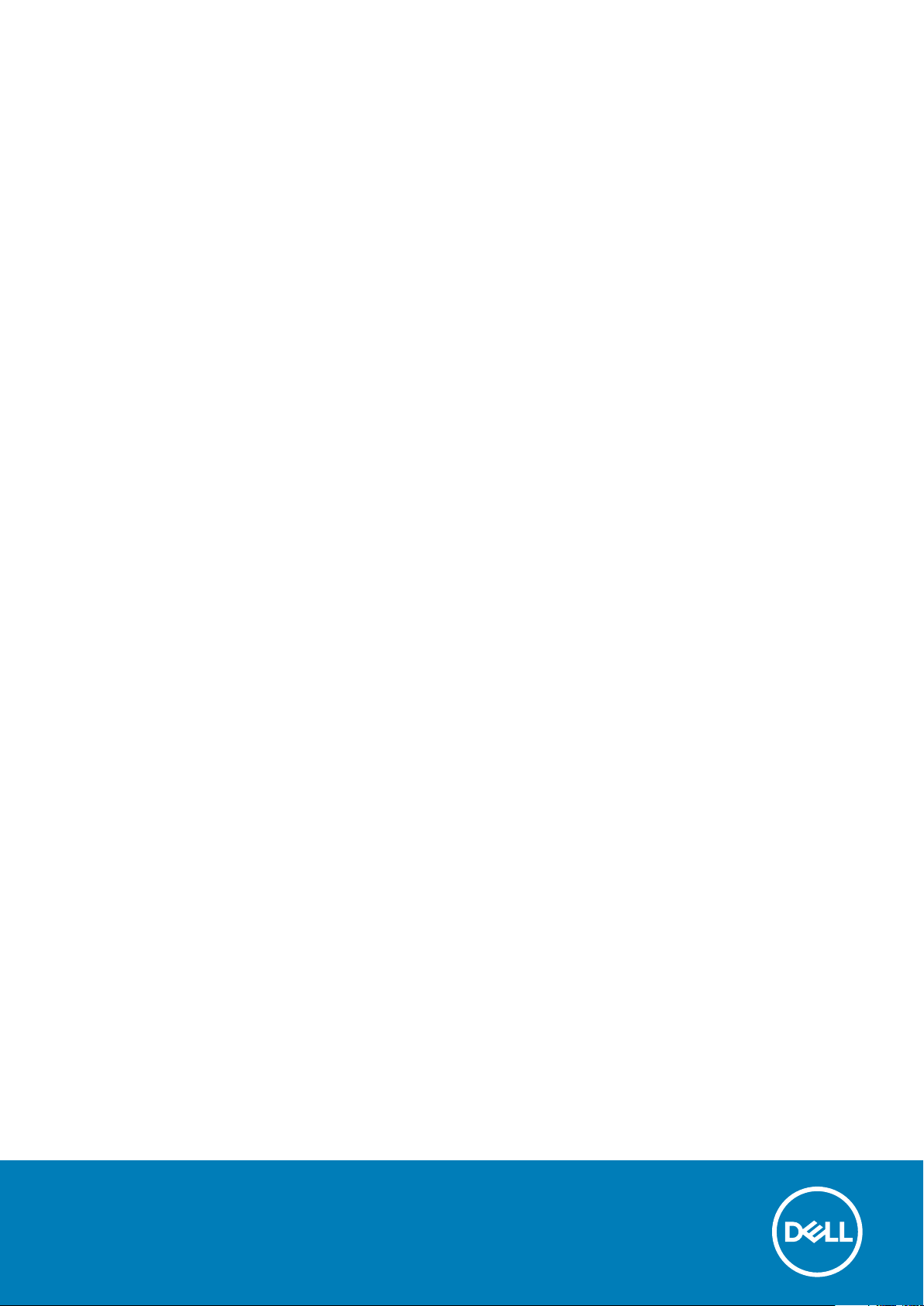
PCoIP kaugjuurdepääsu hostkaartidega
ühendamine Dell Precision host-tööjaamades
Lühijuhend
1.0
December 2020
Red. A02
Page 2
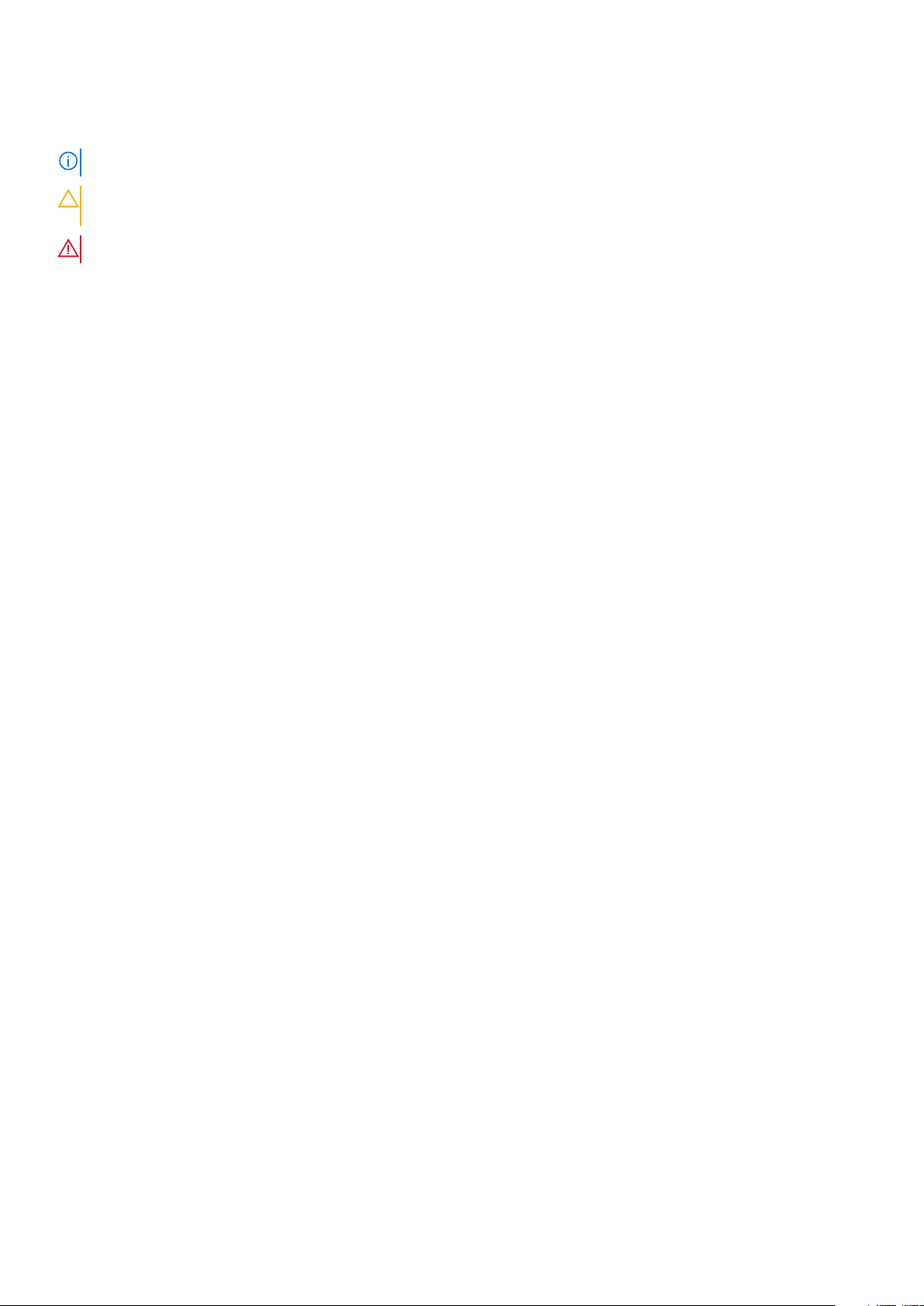
Märkused, ettevaatusabinõud ja hoiatused
MÄRKUS: MÄRKUS tähistab olulist teavet, mis aitab teil seadet paremini kasutada.
ETTEVAATUST: ETTEVAATUST tähistab kas võimalikku riistvarakahjustust või andmekadu ja annab teavet probleemi
vältimise kohta.
HOIATUS: HOIATUS tähistab võimalikku omandi kahjustumist või inimeste vigastusi või surma.
© 2015 -2020 Dell Inc. või selle tütarettevõtted. Kõik õigused on kaitstud. Dell, EMC ja muud kaubamärgid on ettevõtte Dell Inc. või selle
tütarettevõtete kaubamärgid. Muud kaubamärgid kuuluvad nende omanikele.
Page 3
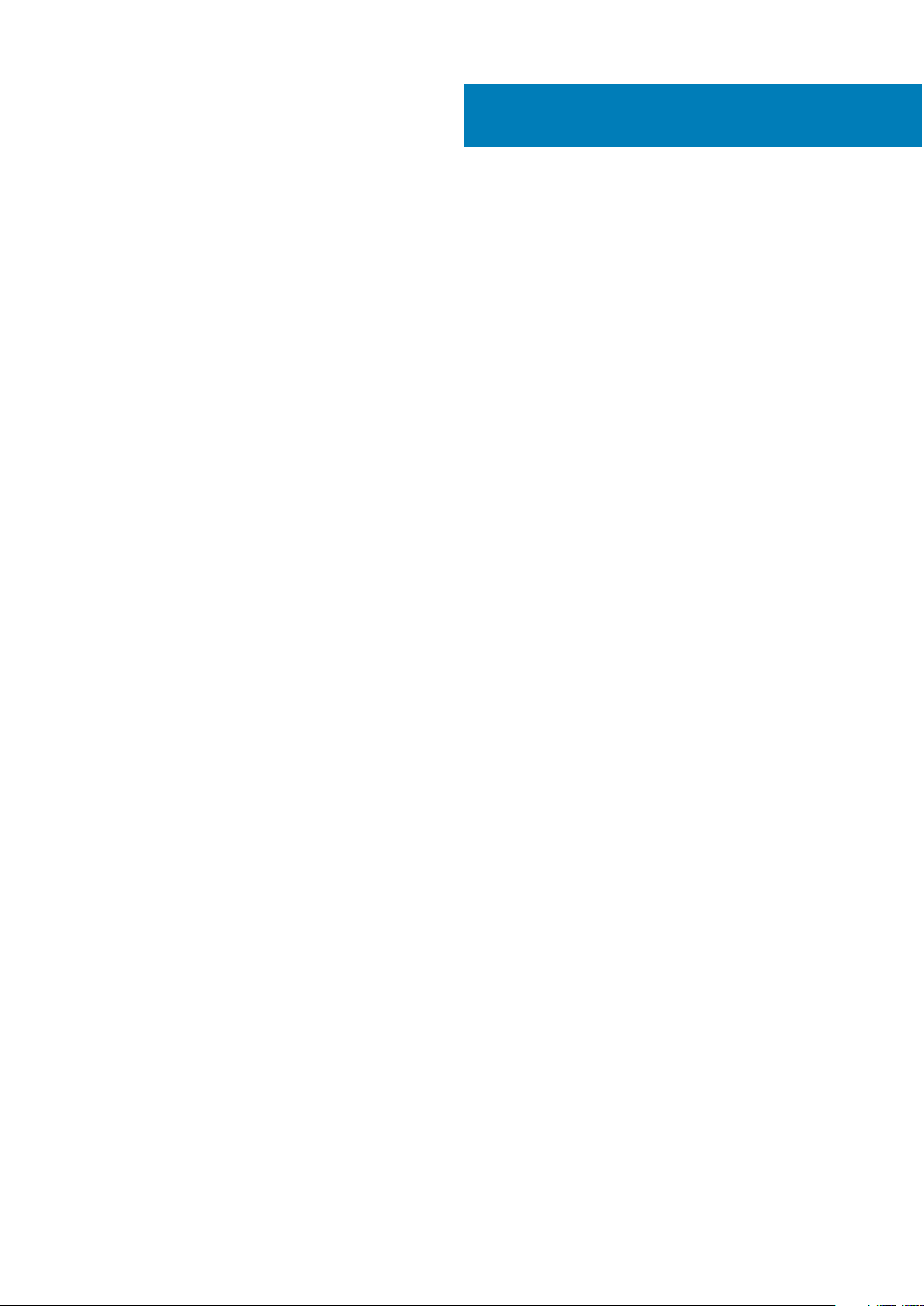
Sisukord
Peatükk 1: Dell Precisioni tööjaamad PCoIP nullklientidega................................................................. 4
Peatükk 2: Kaugpöörduse hostikaardi installimine..............................................................................5
Peatükk 3: Kaablite ühendamine.......................................................................................................6
Peatükk 4: Kaugpöörduse hostikaardi konfigureerimine......................................................................7
Peatükk 5: Wyse’i või Amulet DXZ4 PCoIP nullklientarvuti konfigureerimine........................................ 8
Peatükk 6: Delli kontaktteave...........................................................................................................9
Sisukord 3
Page 4

1:1 Kaugpöördus kõikjalt
1
Dell Precisioni tööjaamad PCoIP
nullklientidega
1. Graafikakaart
2. Kaugpöörduse hostikaart
3. Andmekeskus / keskne asukoht – Dell Precision 3930 Racki, 7920 Racki ja 3000, 5000, 7000 Toweri tööjaamad
4. Teradici PCoIP tarkvaraklient (Windows, Mac OS, iOS, Android ja Chromebook)
5. Wyse’i või Amulet Hotkey DXZ4 PCoIP nullklient
6. LAN/WAN
MÄRKUS:
Teradici kodulehelt alloleval aadressil. Tasuta klienditarkvara saamiseks tuleb luua Teradici konto.
https://www.teradici.com/products/cloud-access/cloud-access-software
4 Dell Precisioni tööjaamad PCoIP nullklientidega
Teradici PCoIP tarkvarakliendi allalaadimise ja selle PCoIP kaugpöörduse hostikaardiga ühendamise juhtnöörid leiate
Page 5

Kaugpöörduse hostikaardi installimine
● Kui ostsite Dell Precisioni tööjaama koos PCoIP kaugpöörduse hostikaardiga, on hostikaart juba teie Dell Precisioni tööjaama
hostiarvutisse installitud. Liikuge otse edasi järgmise teemani: Kaablite ühendamine
● Kui ostsite kliendi paigalduspaketi, installige hostikaart oma Dell Precisioni tööjaama hostiarvutisse.
PCoIP topelt- ja neljakordse kuva kaugpöörduse hostikaardid
Dell pakub poolkõrgusel topeltkuva kaugpöörduse hostikaardi kahte versiooni: madala profiiliga ja täiskõrgusel kinnitiga. Topeltkuva kaardi
madala profiili kinnitiga versioon on saadaval ainult Rack 7910 tööjaama jaoks, millel on kolm madala profiiliga pesa koos teise installitud
CPU-ga, ja Rack 7920 tööjaama jaoks, millel on esimese CPU küljes madala profiiliga pesa (6). Dell Precision 3930 Racki tööjaama puhul
saab kaarte paigaldada süseemi teise või kolmandasse pessa.
2
Kaugpöörduse hostikaardi installimine 5
Page 6

Kaablite ühendamine
Joonis 1.
1. Hostikaart
2. Graafikakaart
3. Precision Racki tööjaam
4. Wyse’i või Amulet Hotkey DXZ4 PCoIP nullklient
5. Delli haldusarvuti
6. Väline lüliti
Kaablite ühendamiseks tehke järgmist.
1. Ühendage üks või kaks Mini DisplayPorti hostikaardi ja graafikakaardi vahel oleva(te) DisplayPorti kaablitega.
2. Ühendage CAT5e kaabel hostikaardiga ja Etherneti lülitil oleva pordiga.
3. Ühendage CAT5e kaabel Wyse’i või Amulet Hotkey DXZ4 nullkliendiga ja Etherneti lülitil oleva pordiga. Märkus. DXZ4 nullkliendil on
kaks võrguporti. Kasutada tuleb ainult ühte porti.
3
4. Ühendage CAT5e kaabel haldusarvutiga (võrgukaardiga võrku ühendatud laua- või sülearvuti) ja Etherneti lülitil oleva pordiga.
6 Kaablite ühendamine
Page 7

Kaugpöörduse hostikaardi konfigureerimine
Hostikaardi konfigureerimiseks toimige järgmiselt.
1. Sulgege ja taaskäivitage juhtarvuti
2. Avage juhtarvutis Võrgusätted ja määrake IP-aadressiks järgmine.
● Aadress: 192.168.1.200
● Alamvõrgumask: 255.255.0.0
MÄRKUS: parameetrid, nagu Lüüs ja DNS võivad jääda tühjaks.
3. Enne järgmise etapi juurde liikumist sulgege ja taaskäivitage Precisioni tööjaama hostiarvuti ja oodake üks minut (ainult esimesel korral
on DHCP-i ajalõpp viivitatud).
4. Käivitage juhtarvutis veebibrauser ja tippige sisse 192.168.1.100 (hostikaardi vaikimisi IP-aadress).
5. Klõpsake veebisaidil valikut Jätka (ei ole soovitatav), ignoreerides seda teadet.
6. Ilmub sisselogimiskuva.
7. Hostikaardil pole vaikimisi parooli. Jätke välja Jõudeaja ajalõpp sätteks Mitte kunagi ja klõpsake nuppu Logi sisse.
8. Valige vahekaart Konfiguratsioon ja seejärel vahekaart Algne seadistamine. Kui te ei soovi HD-heli lubada, võite vahelehe Heli
seadistamine vahele jätta.
9. Võrgu konfigureerimiseks toimige järgmiselt.
a. Tühjendage märkeruut suvandi Luba DHCP eest.
b. Muutke vaikimisi IP-aadress oma siht-IP-aadressiks.
c. Muutke alamvõrgumaski vaikimisi aadress oma siht-alamvõrgumaski aadressiks.
d. Kirjutage üles hostikaardi IP-aadress ja alamvõrgumaski aadress. Teil on neid vaja Wyse’i või Amulet Hotkey DXZ4 PCoIP nullkliendi
konfigureerimiseks.
e. Ärge tehke midagi nullidega täidetud väljadega Esmane DNS-server ja Teisene DNS-server.
10. Seansi konfigureerimiseks toimige järgmiselt.
a. Kui te ei soovi piirata juurdepääsu tööjaamale ainult konkreetsele Wyse’i või Amulet Hotkey DXZ4 PCoIP nullkliendile, ärge
märgistage märkeruutu valiku Võta vastu kõik kliendid ees, kui aga soovite juurdepääsu piirata, peate sisestama nullkliendi MACaadressi.
b. Klõpsake nuppu Rakenda muudatused.
11. Kuval Õnnestus klõpsake nuppu Jätka.
12. Valige ekraani ülaosas olevast menüüst valik Teabe versioon. Ilmub kuva Versioon.
13. Leidke kuvalt MAC-aadress ja kirjutage see üles. Teil on seda aadressi vaja Wyse’i või Amulet Hotkey DXZ4 PCoIP nullkliendi
konfigureerimiseks.
4
MÄRKUS: MAC-aadress on trükitud ka hostikaardil olevale sildile.
14. Valige ekraani ülaosas asuvast menüüst valik Ekraani emuleerimise konfigureerimine.
15. Veenduge, et kuval Ekraani emuleerimine oleksid mõlemad märkeruudud (5030 jaoks videoport 1 ja videoport 2) märgistatud ning
klõpsake seejärel nuppu Rakenda.
16. Teatel Õnnestus klõpsake nuppu Lähtesta.
17. Hüpikteate ilmumisel klõpsake nuppu OK.
18. Sulgege veebibrauser.
19. Sulgege ja taaskäivitage Precisioni tööjaama arvuti
20. Hostikaart on nüüd konfigureeritud suhtlema Wyse’i või Amulet Hotkey DXZ4 PCoIP nullkliendiga.
Kaugpöörduse hostikaardi konfigureerimine 7
Page 8

Wyse’i või Amulet DXZ4 PCoIP nullklientarvuti
konfigureerimine
Wyse’i või Amulet DXZ4 PCoIP nullklientarvuti konfigureerimiseks tehke järgmist.
MÄRKUS: Wyse’i või Amulet DXZ4 PCoIP nullklientarvuti konfigureerimisel vajate hostkaardi MAC-aadressi, IP-aadressi ja
alamvõrgumaski aadressi.
1. Ühendage vahelduvvooluadapter Wyse’i või Amulet DXZ4 PCoIP nullklientarvutiga ja lülitage see sisse.
2. Käivitage haldusarvutis veebibrauser ja sisestage 192.168.1.50 .
3. Klõpsake veebisaidil suvandit Jätka (ei ole soovitatav), ignoreerides seda teadet.
4. Ilmub sisselogimiskuva.
5. Wyse’i nullklientarvutite vaikimisi parool on Administrator. Amulet DXZ4 nullklientarvutite vaikimisi parool on ahkdante
6. Jätke väli Jõudeaja ajalõpp vahele ja klõpsake nuppu Logi sisse.
7. Ilmub avakuva.
8. Valige vahekaart Võrk ja seejärel Seanss. Valige +SLP hosti avastamise jaoks valik Otsene ja klõpsake suvandit Rakenda.
9. Valige vahekaart Konfigureerimine ja seejärel vahekaart Algseadistus.
a. Tühjendage märkeruut suvandi Luba DHCP eest.
b. Muutke vaikimisi IP-aadress teie poolt valitud IP-aadressiks.
c. Muutke alamvõrgumaski vaikimisi aadress oma siht-alamvõrgumaski aadressiks.
d. Ärge tehke midagi nullidega täidetud väljadega Esmane DNS-server ja Teisene DNS-server.
e. Klõpsake suvandit Rakenda
10. Kuval Õnnestus klõpsake suvandit Jätka.
11. Kui näete kinnitussõnumit, klõpsake üks kord suvandit OK.
12. Klõpsake sõnumil „Teie seanss on lõppenud“ suvandit OK. Ilmub sisselogimiskuva.
13. Sulgege veebibrauser.
14. Wyse’i või Amulet DXZ4 PCoIP nullklientarvuti on nüüd konfigureeritud ja kasutamiseks valmis.
5
MÄRKUS:
1. Olgugi nelja ekraaniga PCoIP nullklientarvuti saaks ühendada kahe ekraani kaugjuurdepääsu hostkaardiga kohtvõrgu kaudu
(kasutatakse koos 5030 kahe ekraani PCoIP nullklientarvutiga), sellel märgatav eelis puudub, kuna kahe ekraani kaugjuurdepääsu
kaart on piiratud toetama kahte ekraani eraldusvõimega 1920 × 1220 või ühte ekraani eraldusvõimega 2560 × 1600. Lisaks ei ole
kahe kaugjuurdepääsu hostkaardi ühendamine nelja ekraani PCoIP nullklientarvutiga võimalik, kuna nelja ekraani PCoIP
nullklientarvutil on üks võrgukaart ühe IP-aadressiga. Igal hostkaardil on võrgukaart eraldi IP-aadressiga.
2. Olgugi see on võimalik, pole nullklientarvutite otse tööjaama hostkaartidega ühendamine soovitatav, seda peaks tegema läbi lüliti
või ruuteri.
8 Wyse’i või Amulet DXZ4 PCoIP nullklientarvuti konfigureerimine
Page 9

Delli kontaktteave
MÄRKUS: Dell pakub riistvaratuge (parandus) ainult kaugpöörduse hostikaartidele ja Wyse’i nullklientidele. Teradici püsivara ja
tarkvara pakkumistega seotud allalaadimisi ning tehnilist tuge pakub ainult Teradici aadressil Teradici.com.
6
Delli kontaktteave 9
